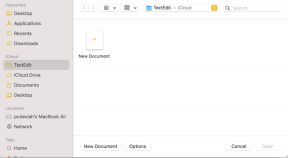기본적으로 즐겨찾는 폴더를 열도록 Windows 7 탐색기를 설정하는 방법
잡집 / / February 10, 2022
나는 거의 사용하지 않는다 윈도우 7 라이브러리 따라서 작업 표시줄에 있는 Windows 탐색기 폴더 아이콘이 기본적으로 라이브러리를 여는 것이 가끔 짜증스럽습니다. 내 말은, 내가 즐겨찾는/가장 자주 사용하는 폴더를 열도록 빠르게 설정할 수 있어야 한다는 것입니다. 그렇죠? 이것은 간단하지 않습니다.
Windows 7 라이브러리를 자주 사용하지 않고 매번 즐겨찾는 폴더를 열도록 탐색기를 설정하려는 경우 다음은 동일한 Windows 탐색기 폴더를 사용하여 드라이브나 폴더를 직접 열 수 있는 트릭입니다. 작업 표시줄.
기본적으로 즐겨찾는 폴더를 열도록 Windows 탐색기 설정
1 단계: 나중에 Windows 탐색기를 사용하여 열려는 폴더를 찾습니다.
2 단계: 이제 주소 표시줄을 클릭하여 폴더의 전체 주소를 표시하고 주소를 임시 텍스트 파일에 복사합니다.
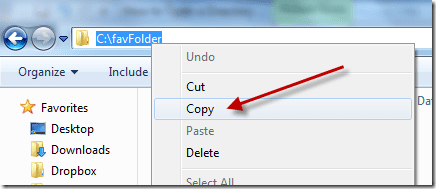
3단계: 디렉터리를 닫고 작업 표시줄의 Windows 탐색기 폴더를 마우스 오른쪽 버튼으로 클릭합니다. 지금, 다시 폴더 고정 해제 옵션 바로 위에 작성된 Windows 탐색기를 마우스 오른쪽 버튼으로 클릭하고 속성.

4단계: 속성 대화 상자에서 검색 대상: 필드 텍스트 읽기를 보려면 %windir%\explorer.exe. 복사하여 텍스트 파일에 저장합니다(기본 설정으로 되돌리려면 비상 안전 장치를 만드는 것입니다).
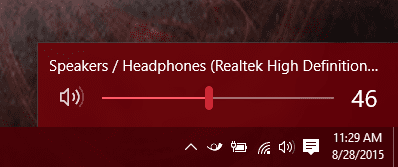
5단계: 이제 주목하세요! 후 %windir%\explorer.exe,여백을 주다 그런 다음 쓰기 /e, (쉼표 포함) 다시보다 여백을 주다 뒤이어 디렉토리 주소 당신은에서 복사 2 단계.

확인을 클릭하여 설정을 저장합니다.
이제 위의 트릭을 사용하여 원하는 폴더를 열 수 있지만 여는 것은 어떻습니까? 내 컴퓨터 또는 문서? 그들의 경로는 무엇입니까? 내 컴퓨터 또는 내 문서를 직접 열려면 대상: 필드에 다음 텍스트를 복사하여 붙여넣으면 됩니다.
내 컴퓨터
%SystemRoot%\explorer.exe /e,::{20D04FE0-3AEA-1069-A2D8-08002B30309D}
내 문서
%SystemRoot%\explorer.exe /n,::{450D8FBA-AD25-11D0-98A8-0800361B1103}
나의 평결
컴퓨터에서 트릭을 시도했을 때 상당한 양의 시간차 내가 Windows 탐색기를 클릭하고 원하는 폴더를 여는 사이. 30분 동안 조사한 후 나는 매우 특이한 것을 발견했습니다. 문제는 Windows 탐색기의 바로 가기를 라이브러리에서 다른 폴더로 변경하면 그런 다음 폴더를 클릭하여 열 때마다 개별 탐색기 프로세스가 시작.
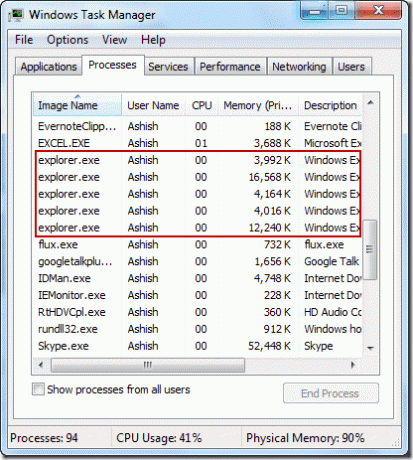
나는 그것이 약간 짜증난다는 것을 알았지만 그것에 대해 우리가 할 수 있는 것은 없습니다. 그러나 한 가지 해결 방법은 다음을 사용하여 폴더를 작업 표시줄에 고정하는 것입니다. Windows 7 작업 표시줄 항목 피너. 다중 탐색기 버그를 수정할 뿐만 아니라 여러 즐겨찾기 폴더를 고정할 수 있습니다. 그러나 작업 방식에 따라 두 가지 방법 모두 장단점이 있으므로 적절하게 선택하십시오.
2022년 2월 7일 최종 업데이트
위의 기사에는 Guiding Tech를 지원하는 제휴사 링크가 포함될 수 있습니다. 그러나 편집 무결성에는 영향을 미치지 않습니다. 내용은 편향되지 않고 정통합니다.